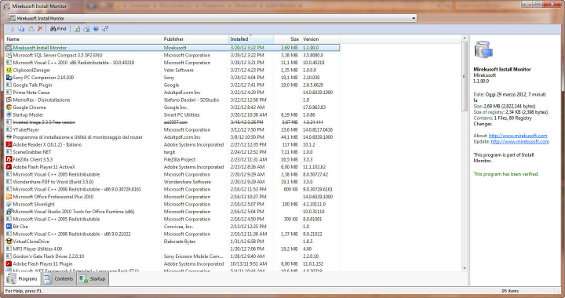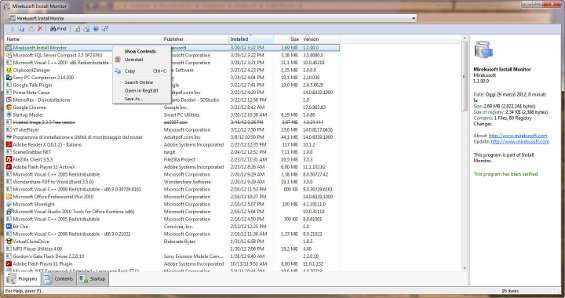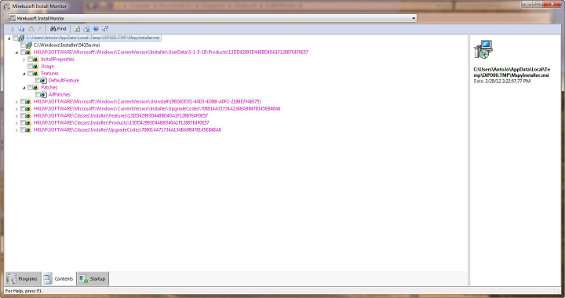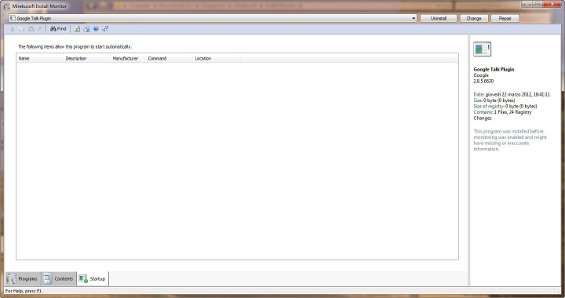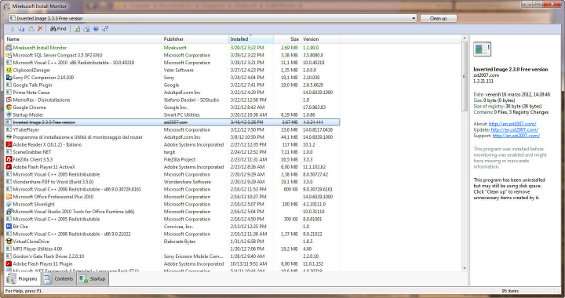Vi siete mai chiesti perché quando il sistema operativo è appena formattato offre delle performance che con il tempo tendono a scemare? La questione non è così semplice come potrebbe sembrare e parte di questo decadimento di prestazioni è dovuto sicuramente alla continua attività di installazione/disinstallazione dei programmi da parte degli utenti. In realtà la colpa non è degli utenti, ma di come è progettato Windows e le applicazioni che vi girano. Infatti, quando un software viene installato, scrive delle informazioni in quello che è il Registro di sistema , una sorta di database dove sono mantenute tutte le impostazioni e le opzioni del sistema operativo e delle applicazioni. In questo modo, i file che compongono le informazioni di registro tendono ad aumentare in dimensione con il tempo e a divenire frammentati. Se si pensa, poi, che molte delle applicazioni, quando disinstallate, non rimuovono tutti i valori scritti nel Registro, si capisce come questa base di dati divenga sempre più piena di riferimenti mancanti ed errori. Così Windows perde il suo vigore iniziale. I tempi di boot si allungano (perché molte delle impostazioni di Registro sono lette e caricate proprio all’avvio) e la risposta del sistema ai comandi dell’utente diventa sempre più lenta.
Bisogna dunque imparare a mantenere in ordine e performante il Registro. Fra i tanti strumenti a disposizione, esiste un software capace di offrire all’utente la possibilità di controllare direttamente cosa avviene durante l’installazione di un applicativo. Stiamo parlando di Install Monitor. Questo freeware offre all’utente la possibilità di verificare quali valori di registro vengono scritti e quali risorse e file vengono memorizzate sull’HDD. Da qui, poi, è possibile passare alla rimozione degli applicativi installati e, se la procedura di disinstallazione non fosse in grado di eliminare ogni traccia, attraverso una procedura di pulizia è Install Monitor stesso a fare piazza pulita.
Insomma, con Install Monitor si può tenere sotto controllo ogni cambiamento apportato al registro dalle nuove applicazioni, in maniera facile e veloce, in quanto l’utilizzo è banale. Si potrebbe addirittura dire che è più complessa l’operazione di installazione che l’uso del software stesso. Infatti, il setup richiede un po’ di passaggi, così semplificabili.
Una volta scaricato l’eseguibile, infatti, è sufficiente lanciarlo con un doppio clic. Il setup verifica la presenza del Microsoft SQL Server Compact 3.5SP2 e del Microsoft Visual C++ 2010, componenti necessari per l’esecuzione del programma. Nel caso questi componenti non ci fossero, la procedura li installa automaticamente. Bisogna quindi premere su Accept , poi su Install e attendere il download dei componenti da Internet. Poi, si clicca su Installa , su Next (se necessario) e su Fine .
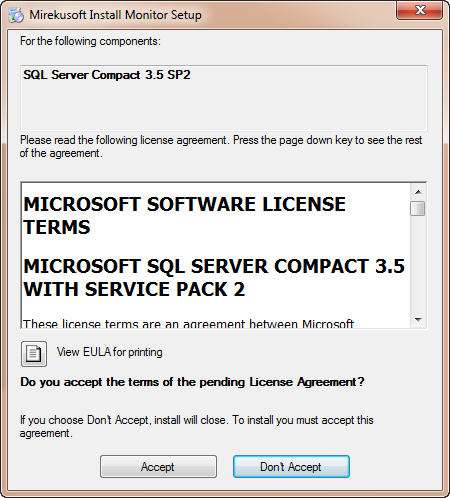
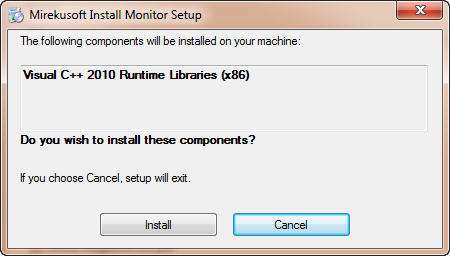
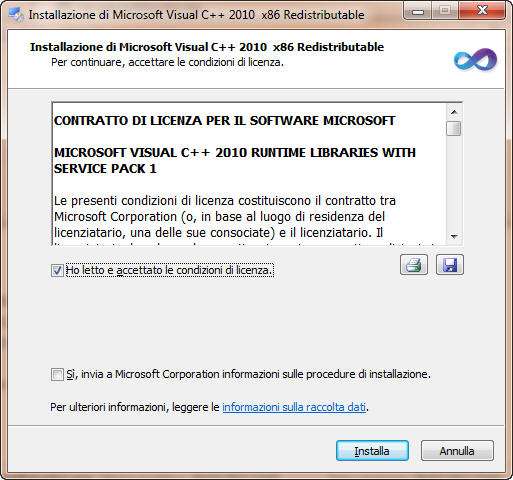
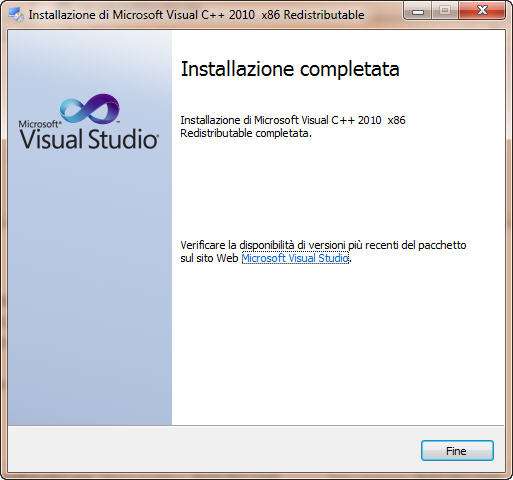
A questo punto parte la procedura di setup vera e propria. Cliccare su Next , accettare le condizioni di licenza e di nuovo su Next e su Install . Al termine, basta un clic su Finish per avviare il programma.
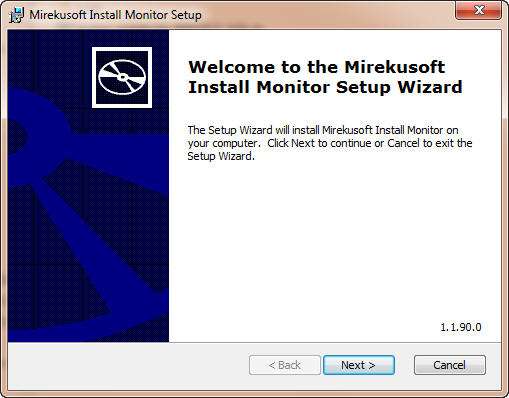
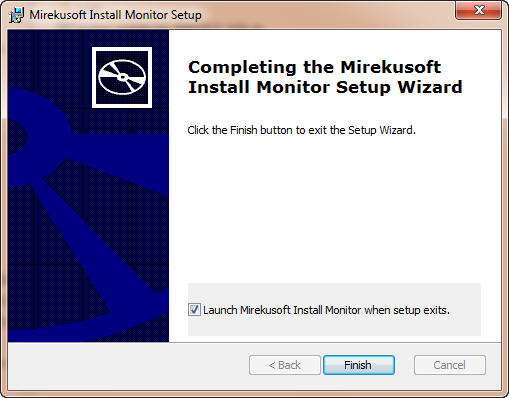
Da questo momento inizia il monitoraggio delle installazioni/disinstallazioni. L’applicativo mostra un elenco di tutti i programmi installati sul PC. Quelli in verde sono quelli monitorati e verificati, quelli in blu, invece, sono i software che presentano chiavi di registro o risorse condivise con altri software, magari di sistema o nascosti. Dal menù a tendina in alto si può decidere quale software valutare dei tanti installati e si può procedere ad una disinstallazione cliccando sul pulsante laterale Uninstall . Per alcuni software compaiono anche i pulsanti Change e Repair .
Cliccando con il pulsante destro del mouse su una voce dell’elenco, si accede al menù contestuale. Da qui, si può disinstallare il software, salvarne le informazioni, cercare online informazioni in merito e aprire il registro tramite Regedit per visionarne le chiavi.
Tutte le risorse relative al software selezionato (sia chiavi di registro sia file) possono essere consultate cliccando sul pulsante Contents . Eventuali file temporanei utilizzati durante le fasi di setup dell’applicativo verranno mostrati barrati.
Un clic su Startup , invece, mostra i componenti in avvio relativi al programma selezionato.
Infine, quando un software viene rimosso, nell’elenco di Install Monitor compare barrato. Per eliminare tutte le risorse che la procedura di disinstallazione non ha eliminato da sé, è sufficiente cliccare su Clean Up . In questo modo si libera spazio e si cancellano i riferimenti errati dal registro.
Install Monitor, quindi, può essere un valido aiuto nel mantenimento dello stato di salute del Registro di sistema.